
👋 Selamat datang Sobat Nalar, semoga artikel ini bermanfaat untuk Anda!
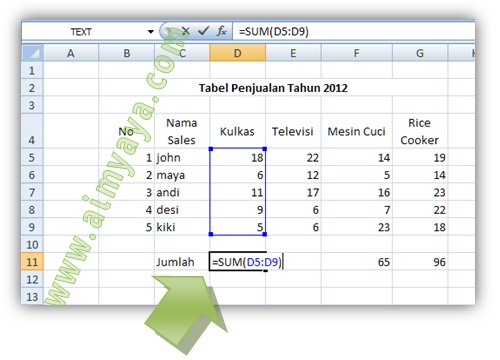
Excel merupakan salah satu program komputer yang sering digunakan untuk berbagai keperluan, terutama dalam bidang bisnis dan keuangan. Salah satu fitur yang sering digunakan adalah fungsi penjumlahan. Namun, tidak semua orang menguasai cara menjumlahkan nilai di excel dengan benar. Oleh karena itu, pada artikel ini akan dijelaskan cara-cara yang mudah dan efektif untuk menjumlahkan nilai di excel.
Sebelum memulai, ada beberapa kelebihan dan kekurangan yang perlu diperhatikan dalam menggunakan cara ini:
👍 Kelebihan Cara Menjumlahkan Nilai di Excel

1. Mudah dan cepat: Dalam hitungan detik, Anda dapat menjumlahkan nilai di excel dengan benar
2. Akurat: Fungsi penjumlahan di excel sangat akurat dan dapat menangani data dalam jumlah besar
3. Fleksibel: Anda dapat melakukan penjumlahan pada sel atau range sel yang berbeda dan dapat mengubahnya sesuai kebutuhan
4. Dapat digunakan untuk berbagai keperluan: Fungsi penjumlahan di excel dapat digunakan untuk berbagai keperluan, seperti menghitung total penjualan, total pengeluaran, total gaji karyawan, dan sebagainya
👎 Kekurangan Cara Menjumlahkan Nilai di Excel
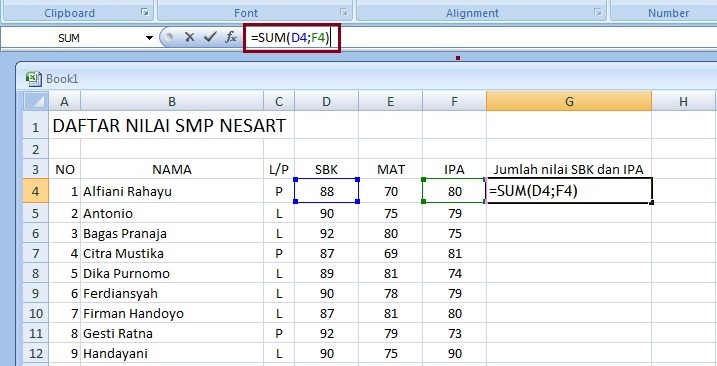
1. Terkadang kurang akurat: Jika ada kesalahan dalam penginputan data, maka hasil yang diperoleh juga akan salah
2. Memerlukan pengaturan yang benar: Untuk menghasilkan jumlah yang benar, Anda harus mengatur sel dan range sel dengan benar
3. Tidak dapat digunakan untuk semua jenis data: Fungsi penjumlahan di excel hanya dapat digunakan untuk data numerik
4. Memerlukan pengetahuan dasar tentang excel: Untuk menggunakan cara ini, Anda harus memiliki pengetahuan dasar tentang excel
Jika Anda sudah memperhatikan kelebihan dan kekurangan tersebut, maka Anda siap untuk memulai cara menjumlahkan nilai di excel. Berikut adalah beberapa cara yang dapat Anda gunakan:
1. Menggunakan Fungsi SUM
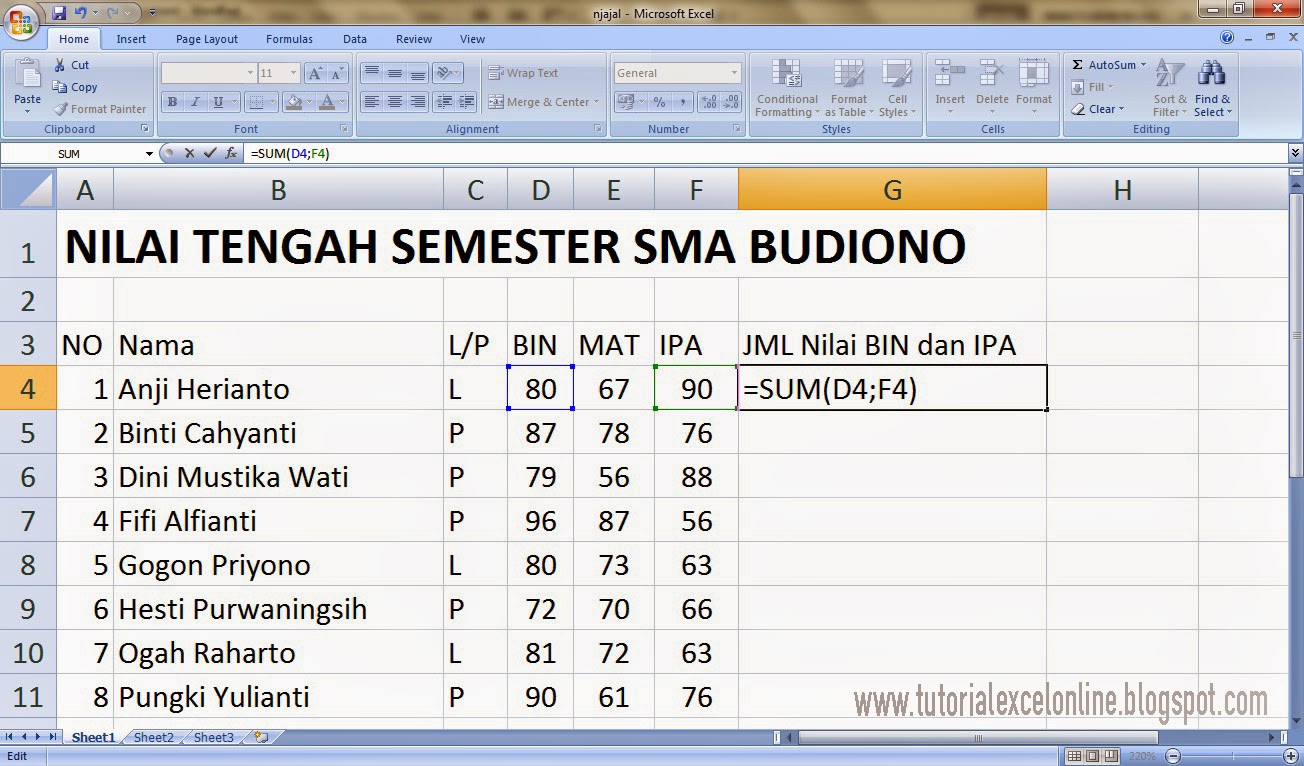
Fungsi SUM merupakan salah satu cara paling mudah dan efektif untuk menjumlahkan nilai di excel. Caranya adalah sebagai berikut:
| Langkah-langkah | Contoh |
|---|---|
| Pilih sel tempat Anda ingin menampilkan hasil penjumlahan | B5 |
| Tulis formula =SUM( ) di sel tersebut | =SUM( ) |
| Isi range sel yang ingin dijumlahkan di dalam tanda kurung | =SUM(B1:B4) |
| Tekan enter |
Dengan langkah-langkah di atas, Anda sudah dapat menjumlahkan nilai di excel dengan mudah dan efektif menggunakan fungsi SUM.
2. Menggunakan AutoSum
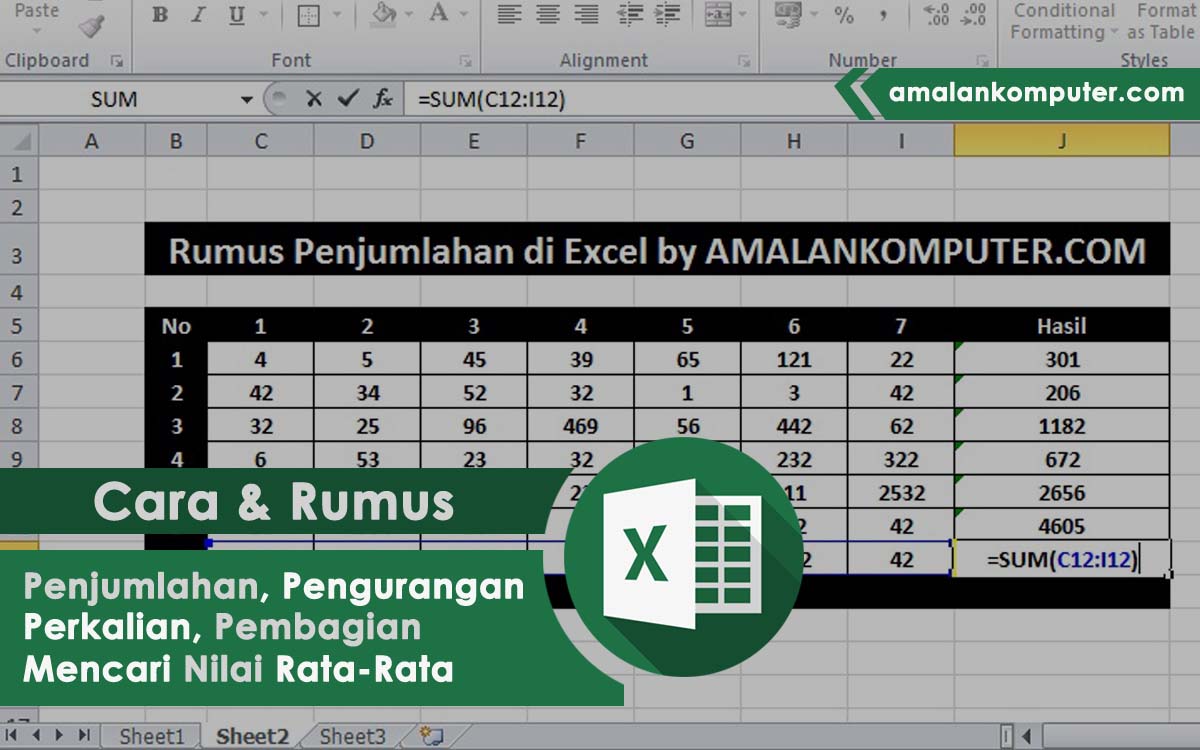
AutoSum merupakan fitur di excel yang dapat membantu Anda menjumlahkan nilai dengan mudah. Caranya adalah sebagai berikut:
| Langkah-langkah | Contoh |
|---|---|
| Pilih sel di bawah range sel yang ingin dijumlahkan | B5 |
| Klik tombol AutoSum di toolbar atau tekan tombol Alt + = | |
| Excel akan secara otomatis menampilkan range sel yang ingin dijumlahkan | |
| Tekan enter |
Dengan langkah-langkah di atas, Anda sudah dapat menjumlahkan nilai di excel dengan mudah menggunakan fitur AutoSum.
3. Menggunakan Fungsi IF dan SUMIF
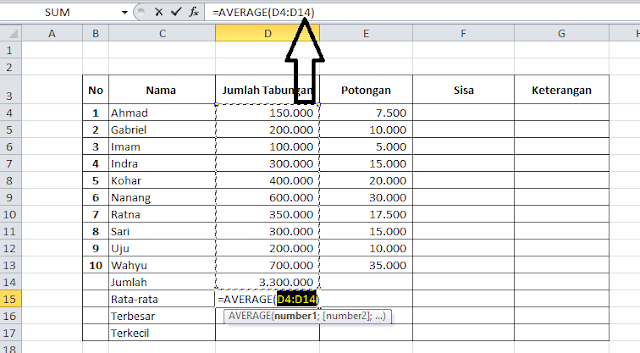
Jika Anda ingin melakukan penjumlahan pada data yang memenuhi suatu kondisi tertentu, Anda dapat menggunakan fungsi IF dan SUMIF. Caranya adalah sebagai berikut:
| Langkah-langkah | Contoh |
|---|---|
| Tulis formula =IF( ) di sel tempat Anda ingin menampilkan hasil penjumlahan | =IF( ) |
| Isi kondisi yang ingin diuji di dalam tanda kurung | =IF(B1>50, SUMIF(B1:B4, “>50”)) |
| Isi range sel yang ingin dijumlahkan di dalam tanda kurung SUMIF | =IF(B1>50, SUMIF(B1:B4, “>50”)) |
| Tekan enter |
Dengan langkah-langkah di atas, Anda sudah dapat menjumlahkan nilai di excel dengan mudah menggunakan fungsi IF dan SUMIF.
🙋♀️ Frequently Asked Questions (FAQ)

1. Apa itu excel?
Excel adalah program spreadsheet yang dikembangkan oleh Microsoft. Program ini digunakan untuk mengelola data numerik dan memudahkan pengguna dalam melakukan perhitungan dan analisis data.
2. Apa itu fungsi SUM di excel?
Fungsi SUM adalah fungsi di excel yang digunakan untuk menjumlahkan nilai dari sel atau range sel tertentu.
3. Apa itu AutoSum di excel?
AutoSum adalah fitur di excel yang dapat membantu pengguna dalam menjumlahkan nilai dengan cepat dan mudah.
4. Apa itu fungsi IF di excel?
Fungsi IF adalah fungsi di excel yang digunakan untuk mengevaluasi suatu kondisi dan memberikan hasil yang berbeda berdasarkan kondisi tersebut.
5. Apa itu fungsi SUMIF di excel?
Fungsi SUMIF adalah fungsi di excel yang digunakan untuk menjumlahkan nilai dari sel atau range sel tertentu yang memenuhi suatu kondisi tertentu.
6. Apa yang harus dilakukan jika hasil penjumlahan tidak benar?
Jika hasil penjumlahan tidak benar, Anda harus memeriksa kembali range sel yang dijumlahkan dan pastikan tidak ada kesalahan dalam penginputan data.
7. Apakah fungsi penjumlahan di excel dapat digunakan untuk data non-numerik?
Tidak, fungsi penjumlahan di excel hanya dapat digunakan untuk data numerik.
8. Bagaimana cara mengubah range sel yang telah ditentukan dalam fungsi SUM?
Anda dapat mengubah range sel yang telah ditentukan dalam fungsi SUM dengan mengedit formula di dalam sel tersebut.
9. Apakah cara menjumlahkan nilai di excel dapat digunakan untuk data yang disimpan di worksheet yang berbeda?
Ya, cara menjumlahkan nilai di excel dapat digunakan untuk data yang disimpan di worksheet yang berbeda dengan menggunakan referensi worksheet dalam formula.
10. Bagaimana cara menambahkan nilai secara otomatis di excel?
Anda dapat menggunakan fitur fill handle di excel untuk menambahkan nilai secara otomatis. Caranya adalah dengan menuliskan nilai pada sel pertama, kemudian menyeret fill handle ke bawah atau ke samping untuk menambahkan nilai pada sel yang lain.
11. Apakah cara menjumlahkan nilai di excel dapat digunakan untuk data yang memiliki nilai kosong?
Ya, cara menjumlahkan nilai di excel dapat digunakan untuk data yang memiliki nilai kosong dengan menentukan range sel yang ingin dijumlahkan secara manual.
12. Apakah cara menjumlahkan nilai di excel dapat digunakan untuk data yang memiliki format angka yang berbeda?
Ya, cara menjumlahkan nilai di excel dapat digunakan untuk data yang memiliki format angka yang berbeda asalkan format angka tersebut telah diubah ke format angka umum.
13. Apakah cara menjumlahkan nilai di excel dapat digunakan untuk data yang memiliki rumus di dalamnya?
Ya, cara menjumlahkan nilai di excel dapat digunakan untuk data yang memiliki rumus di dalamnya dengan mengganti range sel dengan rumus yang ingin dijumlahkan.
👏 Kesimpulan

Setelah mempelajari cara menjumlahkan nilai di excel, Anda sekarang dapat melakukan perhitungan dengan mudah dan efektif. Dengan mengetahui cara-cara tersebut, pekerjaan Anda akan menjadi lebih efisien dan akurat. Jangan lupa untuk selalu memeriksa kembali range sel dan data yang diinputkan agar hasil penjumlahan yang Anda peroleh benar. Semoga artikel ini bermanfaat bagi Anda!
📢 Disclaimer
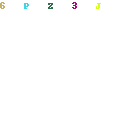
Artikel ini disusun berdasarkan pengalaman dan pengetahuan penulis. Penulis tidak bertanggung jawab atas kerusakan atau kehilangan yang disebabkan oleh penggunaan informasi yang disajikan dalam artikel ini. Pengguna bertanggung jawab sepenuhnya atas penggunaan informasi yang disajikan.